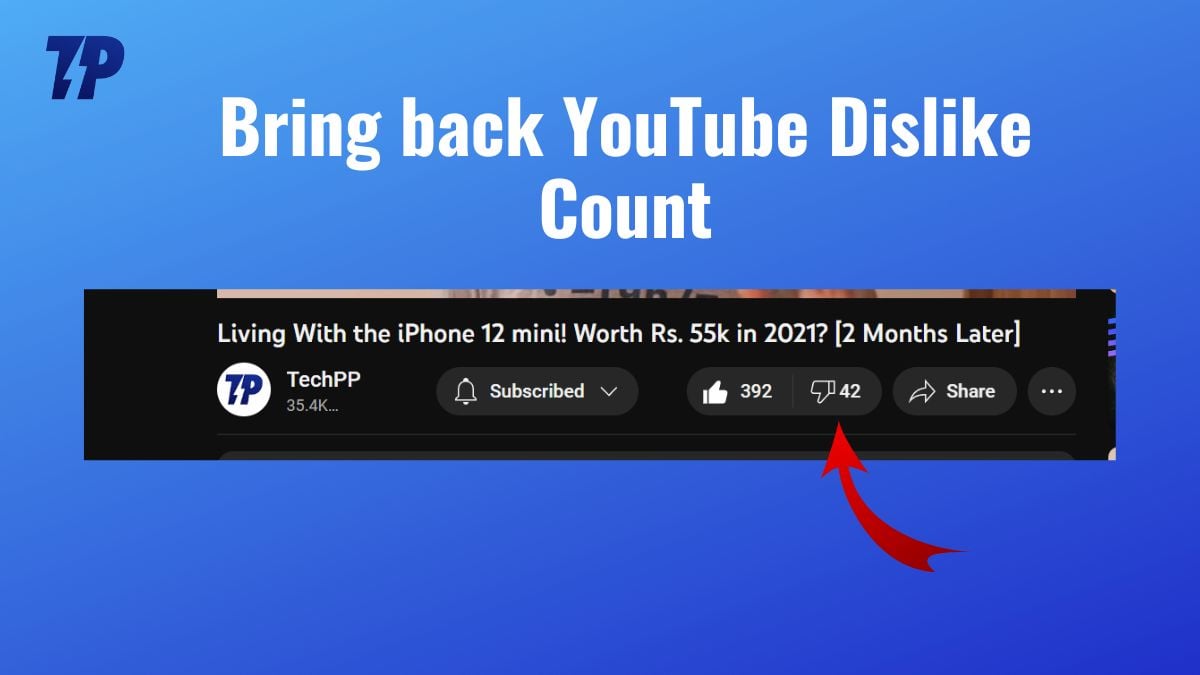Convertir Spotify en MP3 sans abonnement avec TuneFab

Pourquoi ce guide
Spotify propose un mode hors-ligne uniquement pour les abonnés Premium via ses applications officielles. Toutefois, certains outils tiers, comme TuneFab Spotify Music Converter, intègrent le lecteur Web Spotify et offrent la possibilité de convertir des contenus en fichiers audio sans DRM pour une lecture locale. Ce guide explique le fonctionnement, les étapes pratiques, les limites et des alternatives.
Lecteur Web Spotify intégré dans TuneFab Spotify Music Converter
TuneFab Spotify Music Converter embarque le lecteur Web officiel de Spotify dans son interface. Vous pouvez vous connecter avec un compte Spotify gratuit, naviguer comme dans le web player et sélectionner les titres, playlists ou épisodes à convertir.

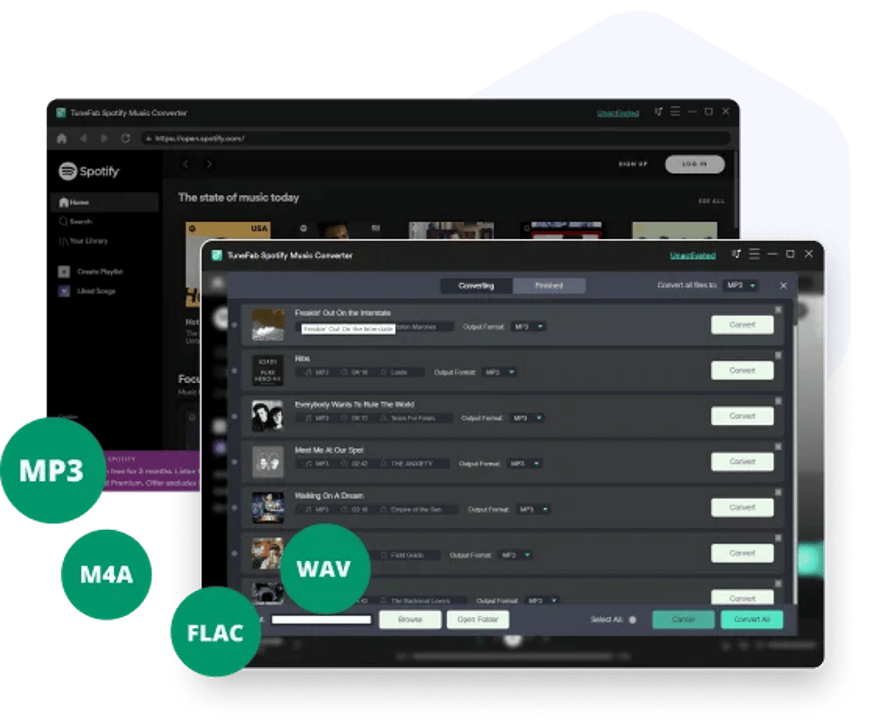
Important: la connexion passe par votre compte Spotify. Assurez-vous d’utiliser vos identifiants en toute sécurité.
Retirer le DRM et formats de sortie
TuneFab propose de “retirer” la protection DRM appliquée aux fichiers téléchargés par Spotify et de convertir le flux en formats standard : MP3, M4A, WAV ou FLAC, sans DRM. Une fois convertis, ces fichiers audio peuvent être transférés sur d’autres appareils pour une lecture locale sans l’application Spotify.
- Formats pris en charge : MP3, M4A, WAV, FLAC
- Métadonnées : tags conservés ou réécrits selon les paramètres
Note importante: la suppression de protections techniques peut être soumise à des restrictions légales dans votre pays. Respectez les droits d’auteur et les conditions d’utilisation de Spotify.
Égaliseur de qualité et paramètres audio
L’application permet de sélectionner des paramètres de sortie : bitrate et fréquence d’échantillonnage. Parmi les options courantes figurent :
- 320 kb/s (qualité élevée)
- 48 kHz (fréquence d’échantillonnage élevée)
Vous pouvez choisir des valeurs plus basses pour réduire la taille des fichiers.
Vitesse de conversion et traitement par lots
TuneFab offre une conversion en lot et affirme une amélioration de la vitesse (réduction du temps) par rapport à un traitement séquentiel. L’interface permet de faire glisser plusieurs playlists ou titres vers la file d’attente et de lancer toutes les conversions en une opération.
Convertir Spotify en MP3 en 3 étapes
Suivez ces trois étapes simples pour extraire des pistes depuis le lecteur Web intégré et les convertir en MP3 :
- Lancez TuneFab Spotify Music Converter puis connectez-vous au lecteur Web intégré avec votre compte Spotify (le compte gratuit est supporté).
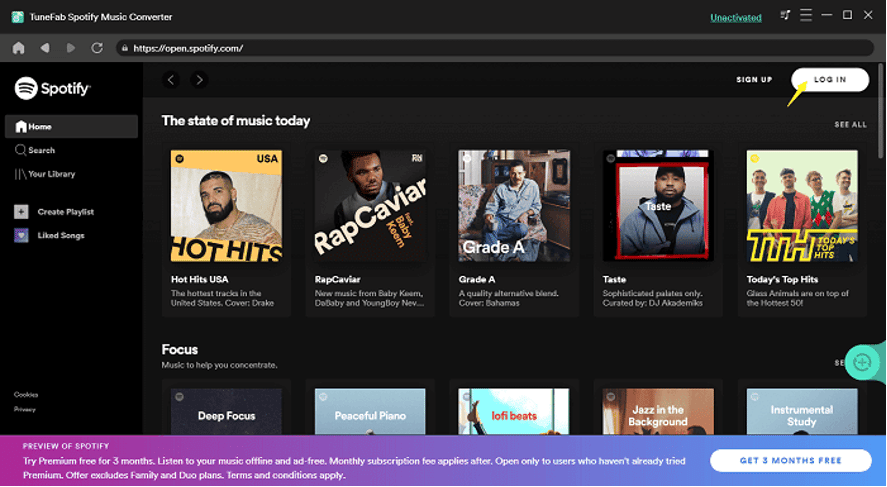
- Parcourez Spotify, sélectionnez un morceau, une playlist ou un épisode, puis faites-les glisser vers l’icône flottante “+” pour les ajouter à la file de conversion.
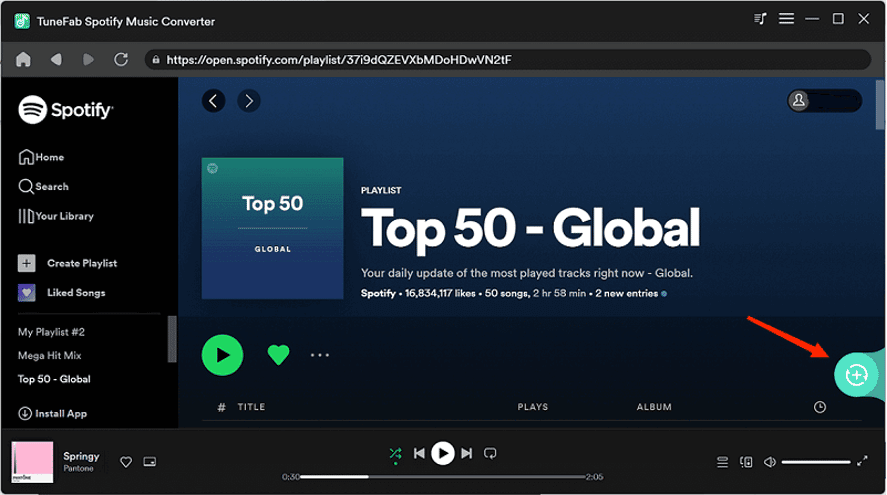
- Choisissez MP3 dans le menu “Convert all files to” (ou l’équivalent localisé), puis cliquez sur “Convert All” pour lancer la conversion.
Remarque : pour ajuster la fréquence d’échantillonnage ou le bitrate avant la conversion, allez dans Menu > Preferences > Advanced et sélectionnez les options souhaitées.
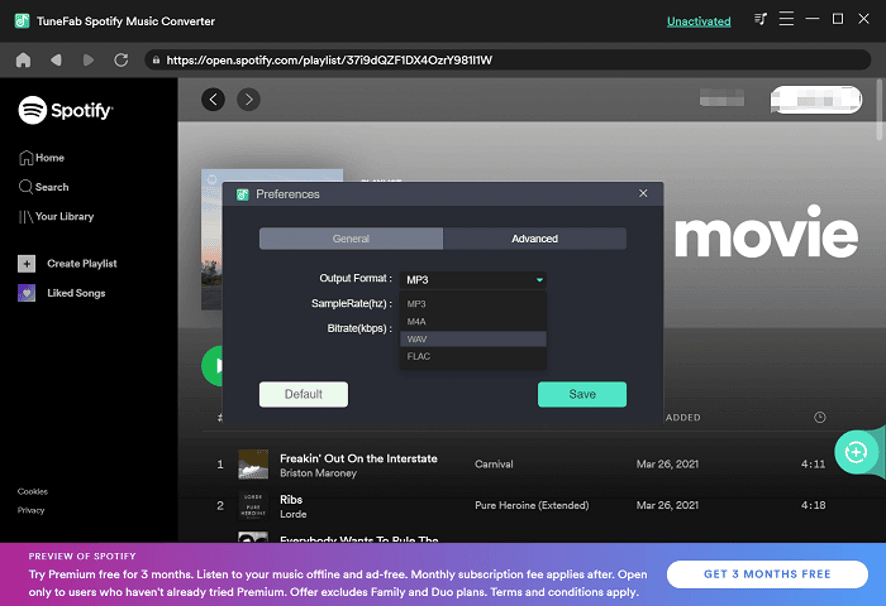
Méthodologie rapide (checklist avant conversion)
- Vérifier que vous êtes connecté avec votre compte Spotify.
- Confirmer la disponibilité régionale du contenu choisi.
- Sélectionner le format et la qualité désirés.
- Choisir le dossier de sortie et vérifier l’espace disque.
- Lancer la conversion et vérifier les fichiers générés.
- Contrôler les métadonnées et réorganiser si nécessaire.
Contre-exemples et limites (quand ça peut échouer)
- Contenu non disponible dans votre région : impossible d’accéder au flux via le lecteur Web.
- Modifications techniques de Spotify : des mises à jour peuvent casser l’intégration avec des outils tiers.
- Fichiers protégés par d’autres verrous ou contenus exclusifs aux partenaires ne peuvent pas toujours être convertis.
- Problèmes de connexion ou authentification : la conversion nécessite un accès valide au compte.
- Qualité source limitée : si Spotify diffuse une piste en faible qualité, la conversion reproduira cette qualité.
Approches alternatives et comparaisons
Méthode officielle (recommandée) : s’abonner à Spotify Premium pour la lecture hors-ligne dans les applications officielles. Avantage : conformité et intégration complète. Inconvénient : verrou propriétaire des fichiers.
Enregistreurs audio système : capture en temps réel via la carte son. Avantage : compatible avec tout lecteur. Inconvénient : qualité dépend de l’enregistrement, nécessite temps réel et post-traitement.
Autres convertisseurs tiers : plusieurs solutions existent avec des interfaces et garanties différentes. Avantage : choix et fonctionnalités variées. Inconvénient : fiabilité et respect de la vie privée variables.
Décision rapide : si vous voulez une copie locale pour une écoute personnelle et simple, TuneFab est une option technique ; si vous préférez rester dans l’écosystème Spotify et respecter ses conditions, choisissez Premium.
Checklist par rôle
- Utilisateur grand public : se connecter, choisir MP3, vérifier l’espace disque, convertir.
- Audiophile : préférer FLAC ou 320 kb/s et 48 kHz, vérifier métadonnées, comparer son original.
- Administrateur informatique : vérifier conformité logicielle, politique d’entreprise et droits d’usage avant déploiement.
Confidentialité, sécurité et conformité
- Données de connexion : TuneFab utilise votre compte Spotify pour accéder au lecteur Web. Traitez vos identifiants comme confidentiels.
- Conformité : la conversion de contenus protégés peut être restreinte par la loi locale. Informez-vous sur le droit d’auteur et la législation applicable dans votre pays (par exemple RGPD ne rend pas la conversion illégale, mais impose des règles sur le traitement des données personnelles).
- Recommandation : utilisez le logiciel uniquement pour des contenus que vous êtes autorisé à utiliser hors ligne.
Astuces et bonnes pratiques
- Préférez des formats sans perte (FLAC) pour l’archivage et MP3 320 kb/s pour la portabilité.
- Organisez vos dossiers de sortie par artiste/album pour faciliter la bibliothèque.
- Vérifiez les métadonnées et corrigez les tags si nécessaire pour une meilleure compatibilité avec vos lecteurs.
Glossaire (1 ligne)
- DRM : mécanismes de protection empêchant la copie ou la lecture hors du lecteur autorisé.
- Bitrate : quantité de données audio par seconde, exprimée en kb/s — influence la qualité.
- Sample rate : fréquence d’échantillonnage en kHz (p. ex. 48 kHz).
- FLAC : format audio sans perte, qualité studio compressée sans perdre d’informations.
Résumé et prochaine étape
TuneFab Spotify Music Converter offre un flux de travail simple pour convertir des contenus Spotify en fichiers audio sans DRM, même depuis un compte gratuit. Avant d’utiliser l’outil, vérifiez la légalité dans votre juridiction et choisissez les paramètres audio qui correspondent à vos besoins (qualité vs taille). Installez la version d’essai de TuneFab pour tester le processus sur quelques pistes.
Important: respectez toujours les droits d’auteur et les conditions d’utilisation des services de streaming.
Fin du guide — installez, testez et organisez vos fichiers locaux en suivant la checklist ci-dessus.
Matériaux similaires
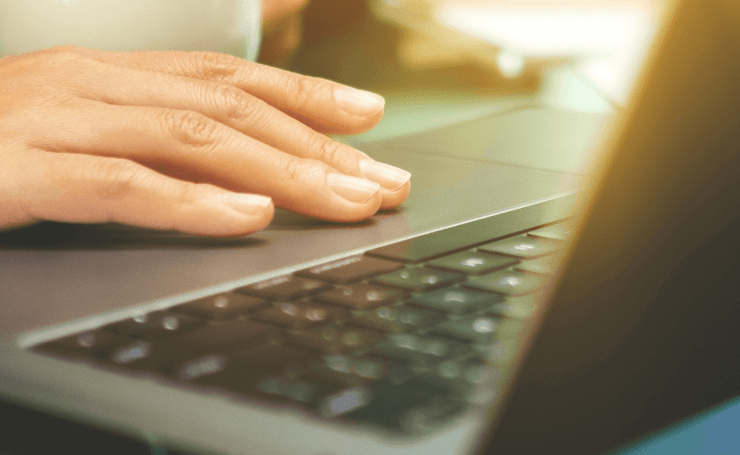
Pavé tactile Windows 10 — correctifs rapides
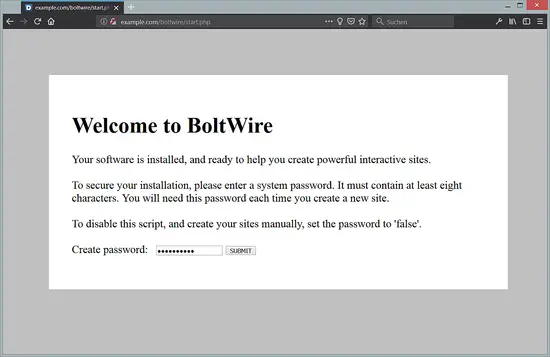
Installer BoltWire CMS sur Ubuntu 18.04
RAID1 sous LVM : préparer GRUB et /dev/sda
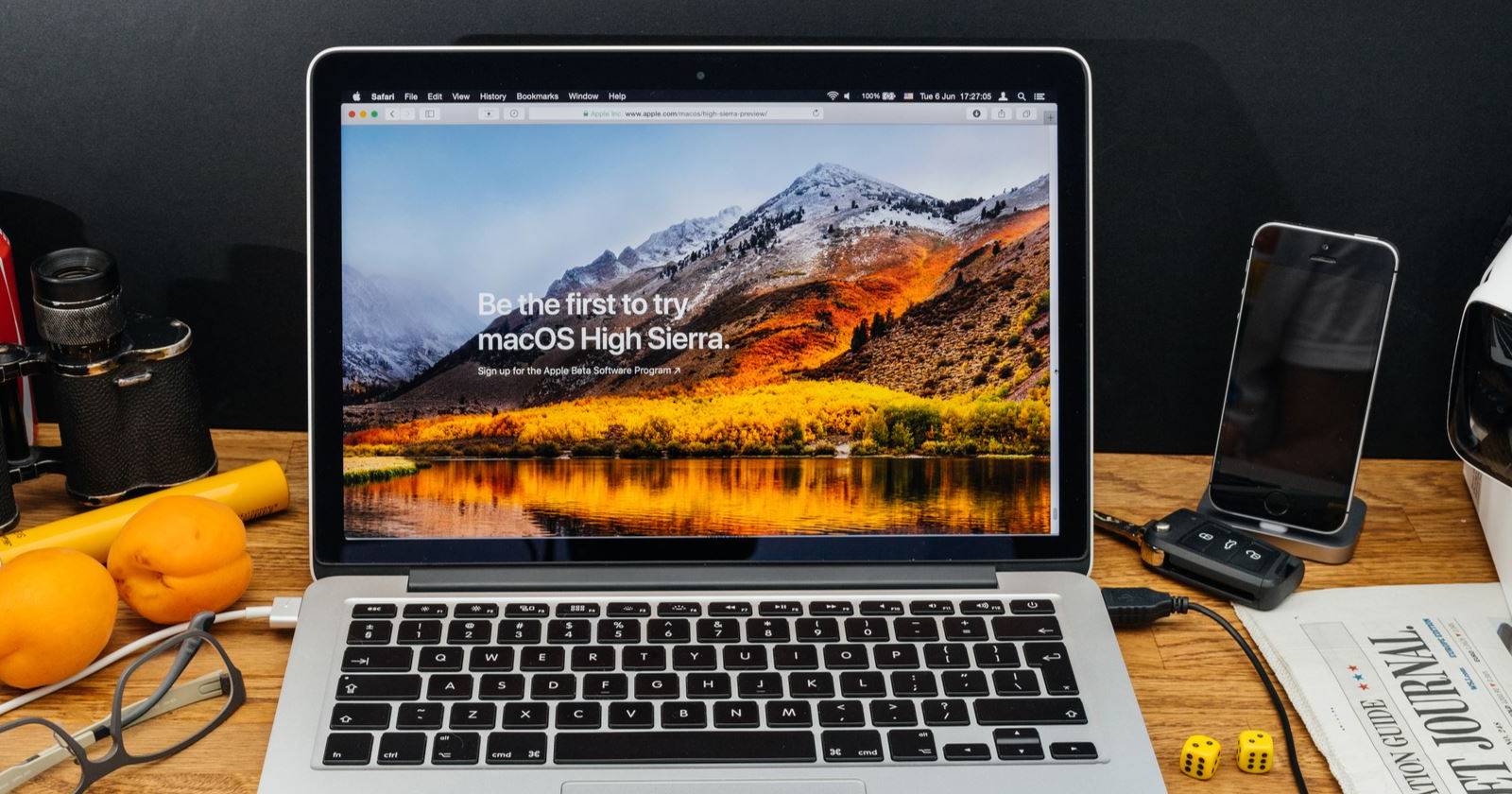
Désactiver la notification macOS High Sierra
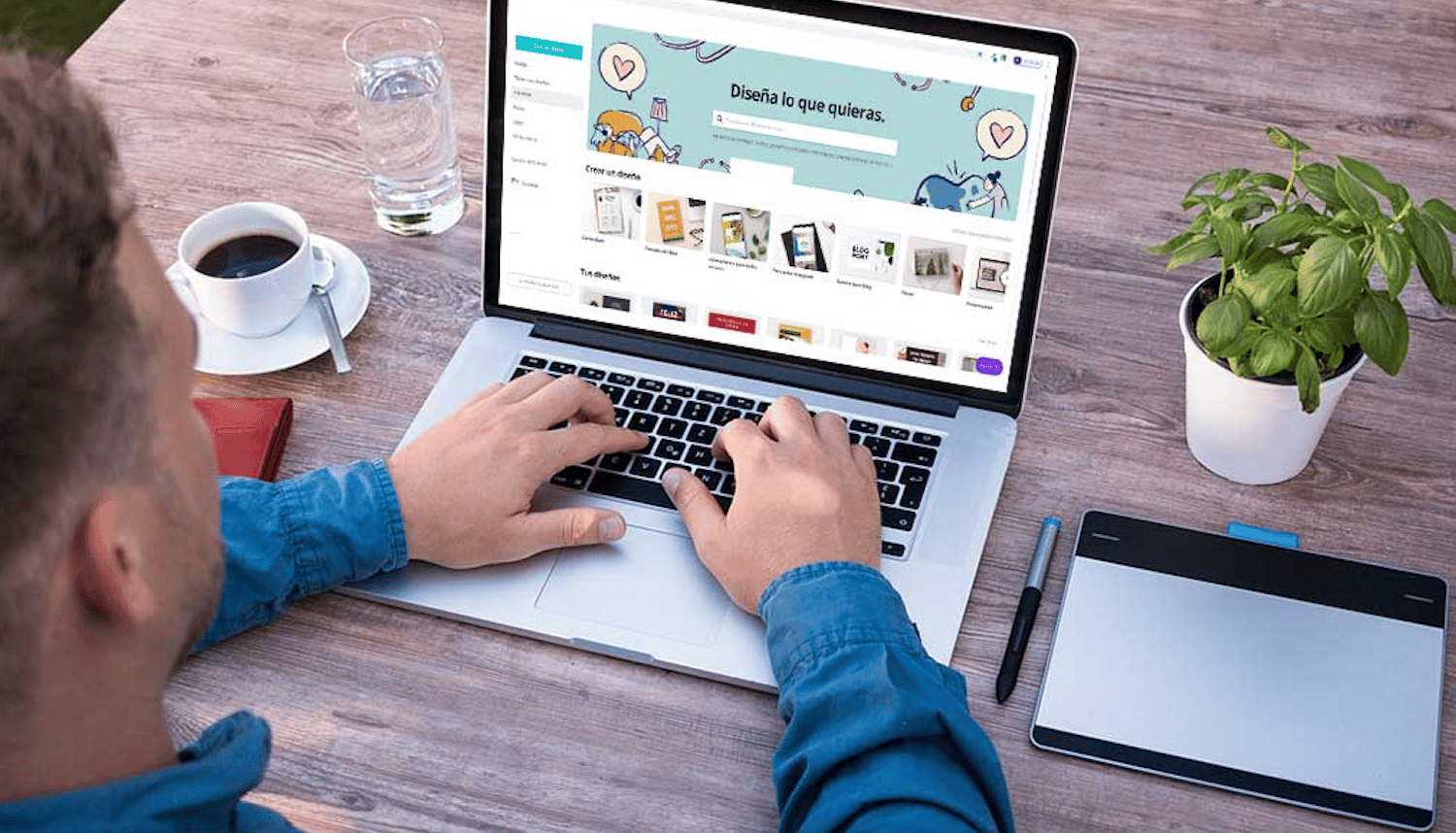
Créer un poster percutant en 6 étapes